
評価:5
今回はまだ発売前ですが、ロジクール様から「G733」を提供して頂いたので、そのレビューを書いていきます。
先にこのヘッドセットの感想を簡単にまとめると、
- 長時間使い続けやすい快適な付け心地
- FPSと音楽鑑賞両方で使いやすいクリアな音質
- ワイヤレスながらも超軽量の取り回しの良さ
- 他のゲーミングヘッドセットと大きく異なる独特なデザイン
と言った様に快適性と性能面、機能性に優れたヘッドセットに感じました。
特に付け心地については、ヘッドバンドが伸縮するサスペンションバンドになっていることによって、弱い側圧ながらもしっかりとしたフィット感を発揮してくれます。
この記事では実際に使って感じたこと以外に、詳しい仕様や機能面についても書いていくので是非参考にしてください。
Logicool G733 LIGHTSPEEDワイヤレス 国内正規品 2年間メーカー保証
外観と内容物!

ヘッドセット本体以外の付属物は、
- 簡単な説明書
(マイクの取り付け方) - 保証書
- メッセージカード
- USBレシーバー
(ワイヤレス接続用) - USB-C-Aケーブル
(充電用) - マイク
となっています。








「G733」の外見の特徴として、伸縮するサスペンションバンドが挙げられます。
この部分はゴムの様に伸縮する様になっているので、装着時は頭の形に合わせて伸びてしっかりフィットします。

操作ボタンなどは全て左側の後ろ側に付いており、上の写真で見えるのは、
- マイクのミュートボタン
- 音量調整のダイヤル
となっています。

そして下側には、
- 充電用のUSB差込口
(USB-C) - 電源ボタン
が付いています。


サイド部分には目盛りが書かれており、これは無段階で調節が可能です。
調整幅は左右それぞれ1cm程度しか伸ばせませんが、ヘッドバンドが伸びるので十分な長さを確保できます。
ちなみに自分の場合は、大抵のヘッドセットは半分から8割くらい伸ばして丁度良く感じますが、「G733」の場合は特に伸ばさなくても問題無い装着感でした。

またサスペンションバンドには2つ取り付け個所があり、元々の状態は上写真の様に取り付けられています。
なのでデフォルトの状態でサイズが大きすぎると感じた場合は、この部分を内側へ取り付けると良いです。



マイクについては取り付け、取り外しが自由なので使わない時は付けずに使う事も出来ます。
特徴と機能について!
付け心地と快適性に優れた作り!

「G733」では、
- 頭に合わせて伸縮するサスペンションバンド
- 278gと軽量な重量
- 分厚く柔らかいイヤーパッド
- 弱めな側圧
- ワイヤレスに対応
と言う作りがされており、装着時の快適性が高く長時間使い続けやすいです。
ちなみにワイヤレスヘッドセットは重量が重くなりがちで、軽くても300g前半の物が多いです。
その中で「G733」はワイヤレス対応で300gを切る278gと超軽量なので、この点はこのヘッドセットの大きな魅力だと思います。
他の上位モデルと違い「40mm PRO-G オーディオドライバー」を搭載!

「PRO X WIRELESS」や「G933s」など、他のロジクール製の上位モデルでは「50mm PRO-G オーディオドライバー」が搭載されていますが、「G733」のドライバーは40mmとサイズが小さいです。
このドライバーサイズは
- 大きいものほど低音の再生能力に優れる
- 小さいものほど高音の再生能力に優れる
と言う傾向にあるので、実際に「PRO X WIRELESS」と「G733」の聴き比べをしてみると音質傾向に違いが感じられました。
またドライバーサイズが小さいと重量も軽くなるので、この小型なドライバーサイズと言うのも軽量化に繋がっているのかもしれません。
バッテリー持続時間が最大30時間以上と長い!

ワイヤレスモデルと言えば充電が必須になりますが、「G733」はバッテリー持続時間が長いので殆ど充電せずに使い続けられます。
ちなみに公式スペックでは最大29時間となっていますが、ソフトウェアで確認できるバッテリー残量を確認するとライトOFF時で最大34時間持つとされています。
(ライトON時は最大22時間)
これによって例え毎日3時間使用したとしても10日以上持たせられるので、余程長期間充電するのを忘れない限り使い続けられます。
その為、個人的にバッテリ-持続時間に不満は全く無く、十分長く持ってくれていると感じています。
Logicool G733 LIGHTSPEEDワイヤレス 国内正規品 2年間メーカー保証
「ロジクールGハブ」での設定について!
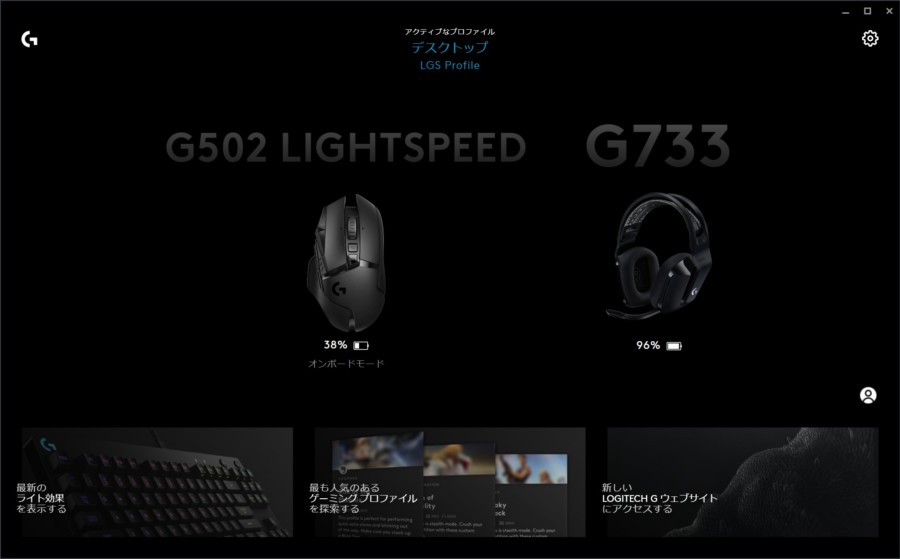
「G733」では専用のソフトウェア「ロジクールGハブ」を使って細かい設定を調整したり、機能を使う事が出来ます。
(ソフトウェアはリンク先の公式サイトからダウンロードできます。)
逆を言えばこのソフトウェアをPCにインストールしないと設定変更やサラウンドやイコライザー調整が一切使えません。
また、設定項目がとても多いので、ここでは使い方や機能について書いていきます。
BLUE VO!CE機能
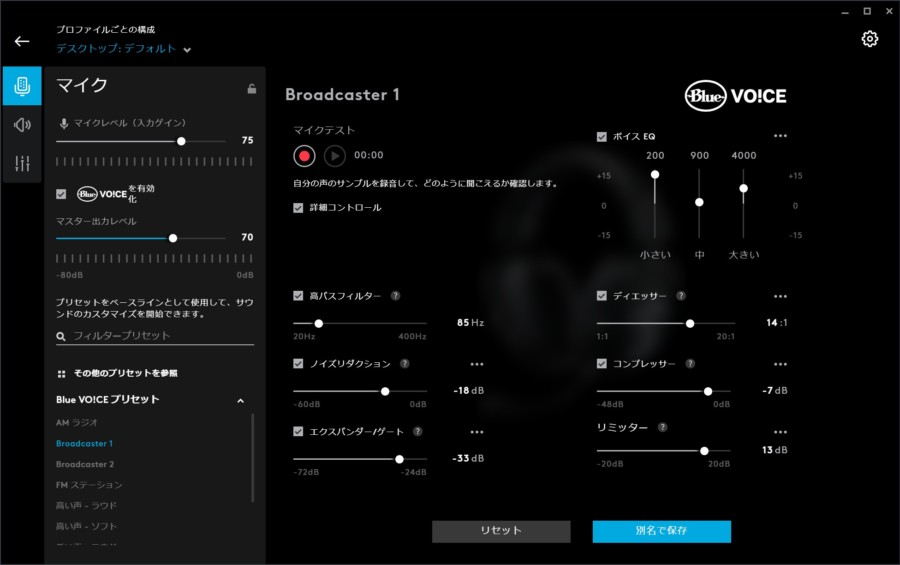
「BLUE VO!CE機能」はマイクの機能で、様々なエフェクトを掛けてより聴きやすいマイク音声にする事が出来ます。
ちなみに情報量が多すぎるあまりに、この様なエフェクトに詳しくない方が初めてこの画面を見ると、
「何が何だかわからない」
と拒否反応を起こしてしまうかもしれません。
しかし予め多数のプリセットが8種類用意されているので、とりあえず全て試してみて気に入ったものを使う、もしくはそれをベースに自分好みに変えていく使い方がおすすめです。
録音機能が便利!
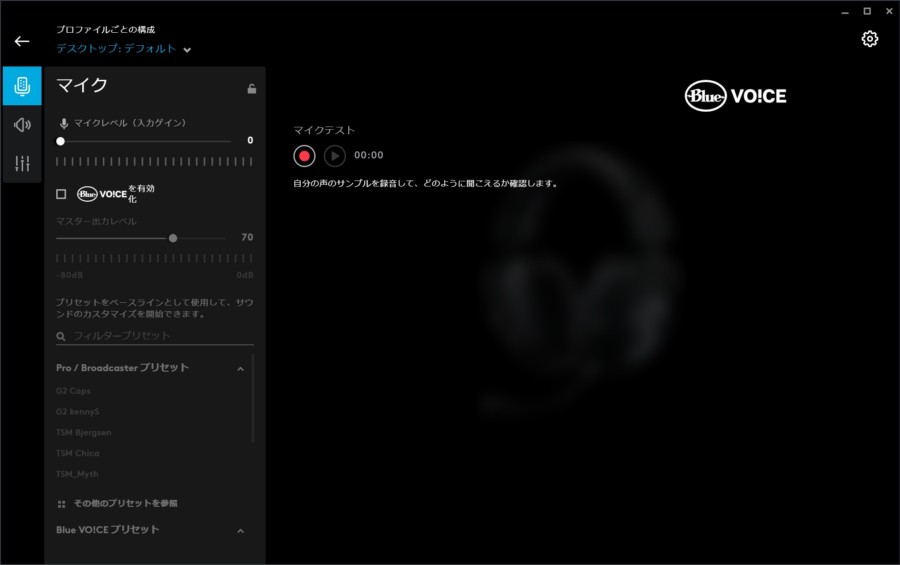
更にこの機能の便利な点として、自分の声を録音して瞬時に客観的に音のチェックが出来ます。
やり方は簡単で表示されている録音ボタンをクリックするだけです。
また録音した音声は自分で停止しない限りリピート再生がされ、更にこの音声を再生したまま設定を変えれば、その再生されている音声にそのまま反映させる事が出来ます。
なので、一度録音するだけで様々なプリセットの音質を確認できてとても便利です。
ボイスEQついて!
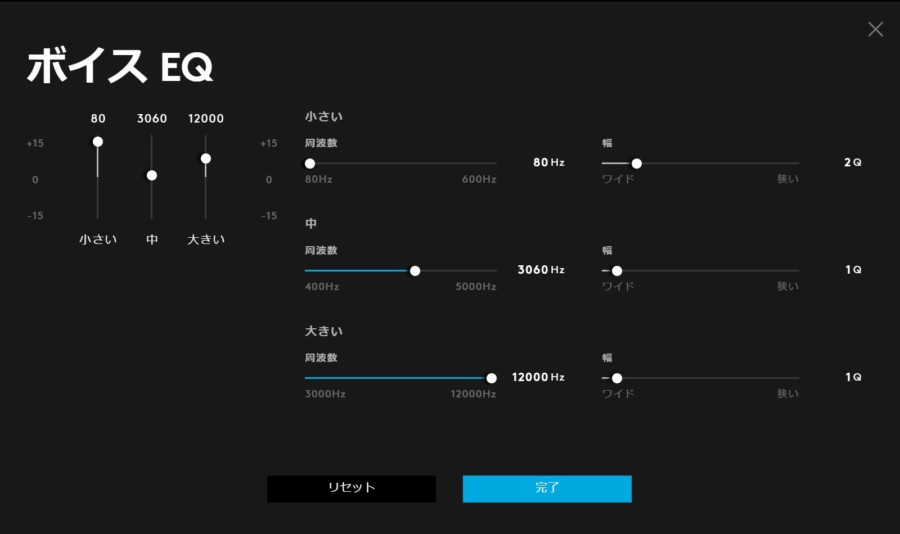
ボイスEQは3バンドになっていて、「80~12,000Hz」の中から自由に3つ選んで調整出来ます。
ちなみに用意されているプリセットでは
「低音域と高音域を持ち上げて中音域を下げる」
と言う設定が多く見られます。
ただこれについては極端にいじりすぎると不自然に加工し過ぎた感が出やすいので、個人的にはほどほどにしておくのが良いと感じました。
エフェクトの種類について!
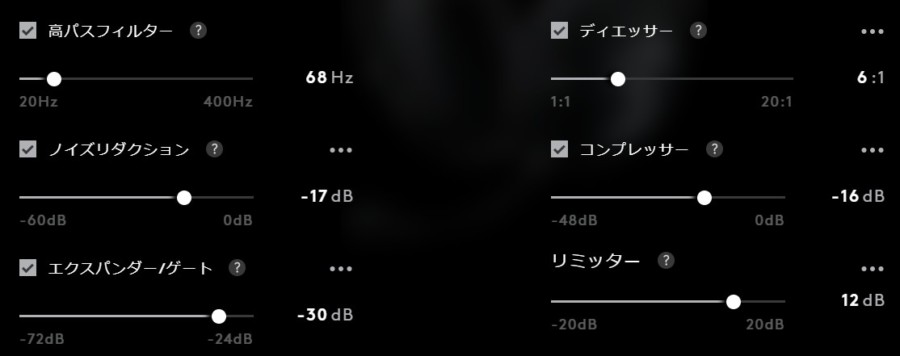
- 高パスフィルター … 低音域を削って高音域を強調させる。
- ノイズリダクション … 不要なノイズを消して声だけを出力するようにする。
- エクスパンダー/ゲート … 自分の声より小さい音をカットするノイズゲート。
- ディエッサー … サ行などで強く出がちな超高音域のみを低減させる。
- コンプレッサー … 設定した値よりも大きな音が入力された場合は小さくして、声の大きさを平均化させる。
- リミッター … 設定した最大音量以上の音を出さない様にする。
この様にDTMでミキシングをやっている方であればわかると思いますが、そのような物を触った事が無い方からすると、初めて見る単語ばかりだと思います。
しかしそれぞれのエフェクト名の隣にある「?マーク」にマウスカーソルを合わせるとそのエフェクトの説明文が表示されるので大体の効果は把握できると思います。
ちなみにこれらのエフェクトの中で不要な物があるのであれば、個別でOFFにすることも出来ます。
またこれらのエフェクトについても強くし過ぎると不自然な加工感が出やすいので程々がおすすめです。
ヘッドフォン
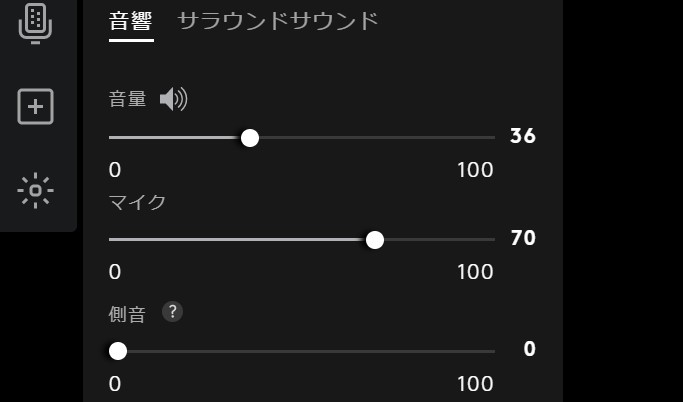
この項目では音量とマイクの調整、そしてサイドトーンの調整が行えます。
これを使う事で自分の声が聴き取りやすくなり話しやすくなる。
イコライザー
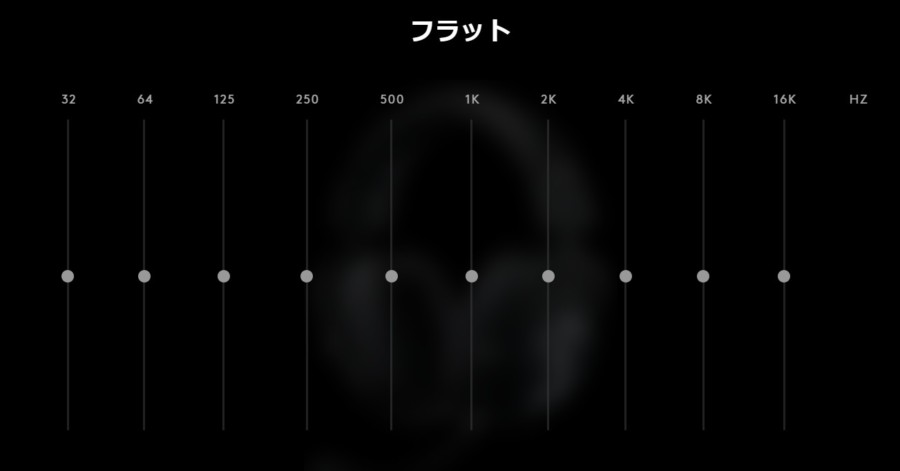
イコライザーは
- 32Hz
- 64Hz
- 125Hz
- 250Hz
- 500Hz
- 1000Hz
- 2000Hz
- 4000Hz
- 8000Hz
- 16,000Hz
の10個の帯域を最大+-12で調整出来ます。
ちなみに帯域を動かす事は出来ません。
こちらについても元からプリセットが、
- FPS
- フラット
- コミュニケーション
- 映画
- MOBA
- バスブースト
が用意されているので、細かく調整しなくても用途毎に使い分けがしやすくなっています。
それ以外にも「その他のプリセット参照」から他の人が作った設定をダウンロードする事も可能です。
サラウンドサウンド
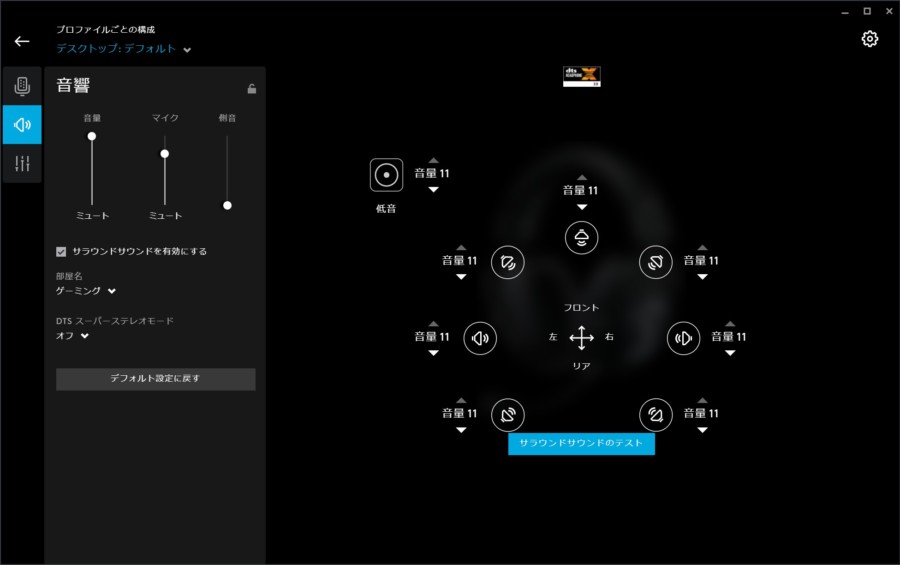
サラウンド機能ではそれぞれの定位や低音の音量が調節出来ます。
またサラウンドの鳴り方の種類も変更する事が可能です。
ライトの設定
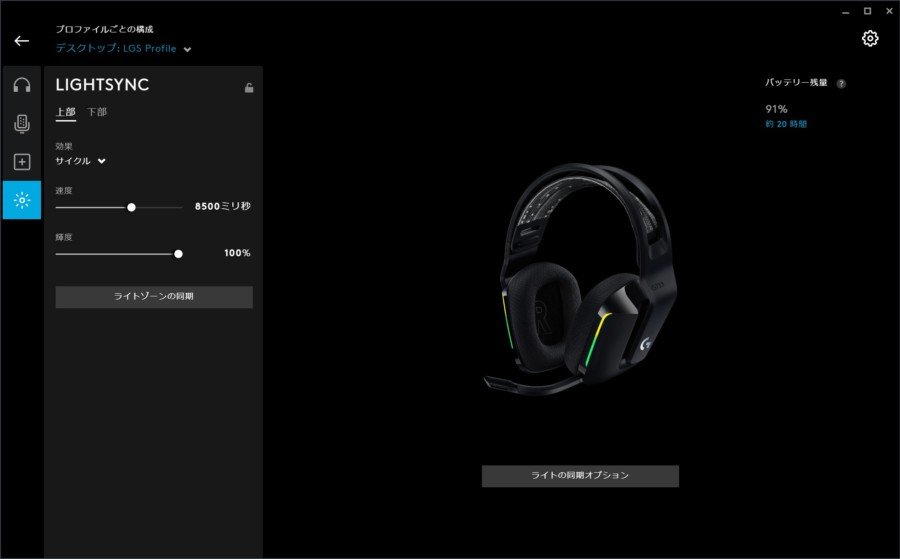
「G733」では本体前側にある左右のラインを光らせる事が出来ますが、上部と下部に分けて設定する事が可能です。
なので例えば光り方を「サイクル(徐々に色が変化)」にして、上部と下部それぞれの色の変化のスピードをずらすと、2色が混ざり合う様に変化していきます。
この光り方がとても綺麗で独特なので、他のヘッドセットでRGBライトを見慣れている方でも新鮮さが感じられると思います。

ゲームタイトル毎にプリセットを丸ごと設定 + 自動切り替えが出来る!
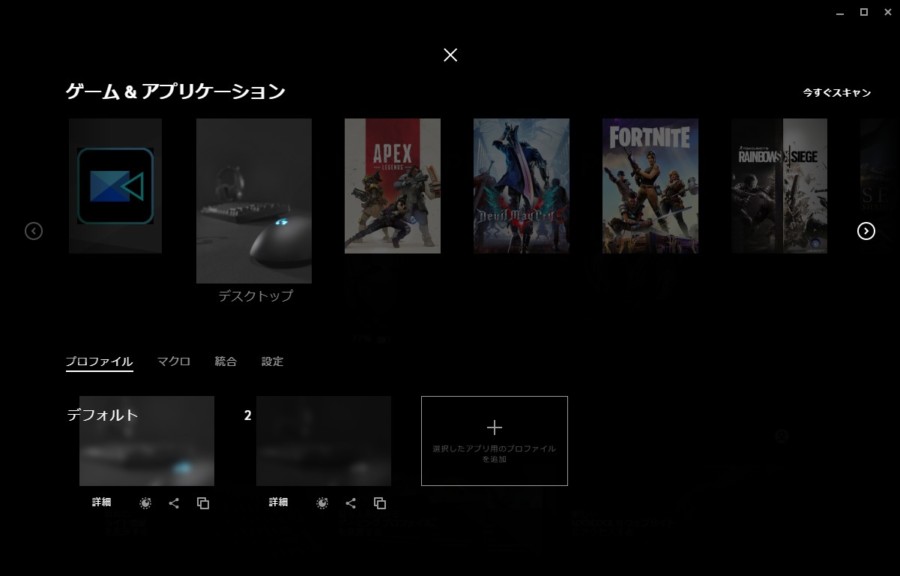
これは「ロジクールGハブ」の機能で、ゲームタイトル、デスクトップ、ゲーム以外のソフトそれぞれで分けて設定を作る事が出来ます。
それだけで無く、ここで設定したプリセットはそのゲームやソフトを起動すると勝手に切り替わってくれるのでとても便利です。
なので例えば、
- FPSでは足音特化の設定
- HULUやNetflixなどでは映画向けの設定
- Google Chromeなどのブラウザでは音楽鑑賞向けの設定
と言うように作り込んで全て自動で使い分ける事が出来ます。
また、この機能は「ロジクールGハブ」自体の機能なので「G733」だけで無く、接続しているロジクールのゲーミングデバイス全てに適用されるものとなっています。
なのでロジクールのマウスやキーボードも使っている方であれば、更に便利に使いやすくなっています。
付け心地について!
ぴったりと頭の形にフィットする装着感!

ヘッドバンド部分がゴムの様になっていて、装着すると頭に合わせて伸縮してくれます。
これによって付けた時のフィット感がとても良くヘッドセットとの一体感が感じられ、側圧が弱いながらも頭からズレ難いです。
ソフトな側圧とフカフカのイヤーパッドで耳周りが快適!

側圧が弱めなのに加えてイヤーパッドが分厚くフカフカと柔らかいので、耳周りへの負担が殆どありません。
これによって長時間使い続けていても耳周りが痛くなる事が無く、ストレス無くゲームや作業に集中しやすいです。
ワイヤレス対応 + 軽重量!

ワイヤレスによってケーブルが邪魔になる事が無く取り回しに優れます。
これに加えて重量がとても軽いので、ワイヤレスヘッドセットの弱点である重量の重さがカバーされて負担も少ないです。
ここまで書いてきた様に装着感に関しては、
- 頭にしっかりフィットするヘッドバンド
- 柔らかいイヤーパッドと弱めな側圧
- ワイヤレス対応と軽い重量
と言うのが合わさって、とても快適に感じます。
なので長時間ストレス無く使い続けやすいヘッドセットを探している方にとてもお勧めです。
音質について!
クリアな音質と優れた定位表現でFPSでの聴き取りがしやすい!

音質についてはとてもクリアで音の分離も良く、様々な音が同時に鳴っていても足音などの聴き分けがしやすいです
またドライバーサイズが40mmと小型ながらも低音が出ないと言う訳では無く、十分ゲーミングヘッドセットらしい迫力ある低音が出ています。
定位表現についても問題無く聴き取りやすく、音の方向がバッチリ把握しやすいです。
この様に音質については文句無しでFPSでも最高のパフォーマンスを発揮してくれます。
強調の少ない音質で音楽鑑賞にも使いやすい!

極端にゲーミング向けなチューニングと言う訳では無いので、特にイコライザー設定を調整しなくても、音楽鑑賞や映画鑑賞でも使いやすくなっています。
無駄なボワ付きの少ない低音と、埋もれずにはっきり出力される中高音のバランスが良く、とても良い音を流してくれます。
バーチャルサラウンド機能はFPSでは使わない方が良い!
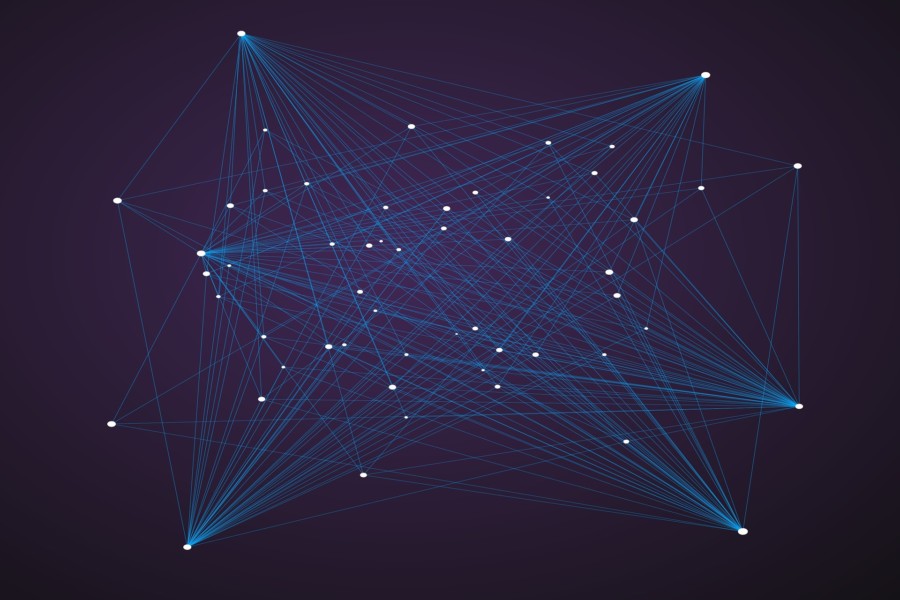
サラウンド機能についてはFPSの場合、ボワ付きの増加と残響音が強調されて逆に聴き取りにくくなってしまいます。
特にバトロワ系のゲームにおいては遠くでなっている銃声の音の方向ですら全く把握出来なくなり、思っていた方向と逆方向の音だったという事が良くありました。
また複数の音が同時に鳴るとそれらが混ざり合って、何の音がどの方向で鳴っているのかが全く分かりません。
この様にサラウンドをFPSで使うと「G733」のクリアな音質が損なわれてしまうので、必ずOFFにして使うのがおすすめ出来ます。
ドライバーサイズが40mmと小型なので「PRO X」「G933s」などと比べると低音の迫力と輪郭に劣る!

ドライバーサイズが40mmと小さい為か、他の上位モデルである「PRO X WIRELESS」などと比べると低音が弱い様に感じられます。
具体的に感じたことを書くと、
- 音楽鑑賞ではキックの迫力やベースの輪郭が弱く感じる
- FPSでは低音にボワ付きが感じられて、デフォルトのイコライザー設定だと音の聴き分けがしにくい時がある
など、低音が不鮮明に感じる時があります。
なので低音の迫力と質を重視するのであれば、「PRO X WIRELESS」を選ぶ方がおすすめです。
ただし「G733」は低音の迫力に劣る反面、低音による圧迫感が弱く聴き疲れしにくい音質になっているとも言えます。
また上でも書いた様に十分な迫力が感じられるくらいの低音も出ているので、一概に音質に劣っているという訳ではありません。
なのでこの点は人の好みによって良し悪しが変わってくると思います。
イコライザー設定で低音を少し下げるのがおすすめ!
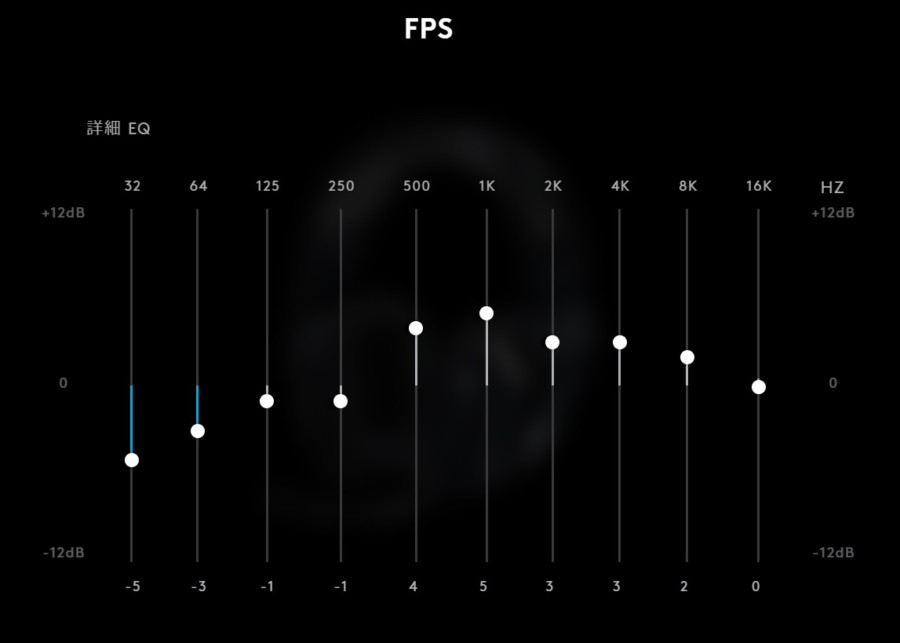
上でも書いた様に「G733」では低音に少しボワ付きがあり、FPSでは低音が邪魔に感じる時があります。
なので個人的におすすめなイコライザー設定として上の画像の様に、
「イコライザープリセットのFPSを選択して、32Hz、64Hzを少し下げる」
と言うのが挙げられます。
この設定にすることによって、低音による無駄なボワ付きが軽減されてよりクリアな音質に感じます。
なので実際に使ってみて低音が邪魔に感じた場合は是非試してみて下さい
Logicool G733 LIGHTSPEEDワイヤレス 国内正規品 2年間メーカー保証
その他気になった点と注意点について!
USBレシーバーによるワイヤレス接続で無いと使えない!

「G733」にはUSBケーブルを接続する事が出来ますが、これは充電用となっているので、これを利用して音を出す事は出来ません。
またワイヤレスヘッドセットですが、Bluetoothに対応していないので、USBレシーバーを利用した「LIGHTSPEED接続」でしか使う事が出来ないです。
その為、スマホやミュージックプレーヤーで使う事が出来ないので気を付けてください。
PC以外では機能面が殆ど使えない!

「BLUE VO!CE」と「サラウンド機能」「イコライザー」については「ロジクールGハブ」を利用して機能している様なので、PC以外では使う事が出来ません。
なのでPS4などでの使用を考えている方は気を付けて下さい。
ただしサイドトーン機能はPC以外でも変わらず機能しています。
まとめ!
- 付け心地が良く、長時間使い続けても快適!
- 重量がとても軽い!
- バッテリ持続時間が最大30時間以上と長く、殆ど充電せずに使える!
- 独特なデザインで見栄えが良い!
- 音質と定位表現が良くFPSでの聴き取りがしやすい!
- 音楽鑑賞でも使いやすい!
- イコライザー機能で低音を少し下げるとよりクリアな音質になる!
- サラウンド機能は音の輪郭が悪くなるのでFPSでは使わない方が良い!
- USBレシーバーを使ったワイヤレス接続でしか使えない!
- PC以外で使う場合は機能が制限される!
この様に「G733」は快適な付け心地とクリアで聴き取りのしやすい音質を兼ね備えたワイヤレスヘッドセットとなっています。
特に付け心地に関してはとても快適で、長時間使い続けた時の負担の少なさに関しては他のヘッドセットと比べてもトップクラスに感じます。
それでいて音質も良く、イコライザー設定で自分好みにする事も出来るので、パフォーマンス面も文句無しです。
その為、長時間使い続けやすい高性能なワイヤレスヘッドセットを探している方におすすめ出来ます。
それでは読んで頂きありがとうございました!
Logicool G733 LIGHTSPEEDワイヤレス 国内正規品 2年間メーカー保証





















